工具/原料:
系统版本:windows7系统
品牌型号:联想小新air13
软件版本:下载火(xiazaihuo.com)一键重装系统12.6.49.2290
方法/步骤:
方法一:使用系统自带的还原功能(适合有备份系统的情况)
1、首先打开win7电脑,按下windows R打开运行,输入control回车进入控制面板。
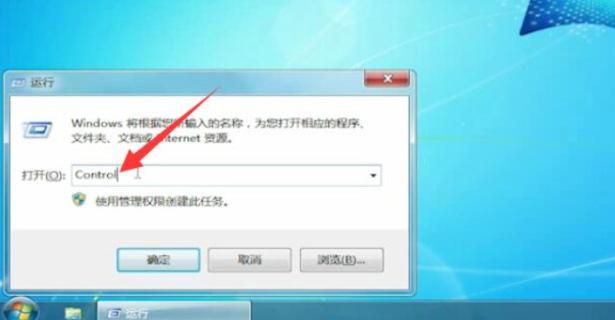
2、接着将查看方式更改为大图标,找到系统进入。

3、继续点击系统保护。

4、来到系统属性窗口,点击系统盘,选择系统还原。
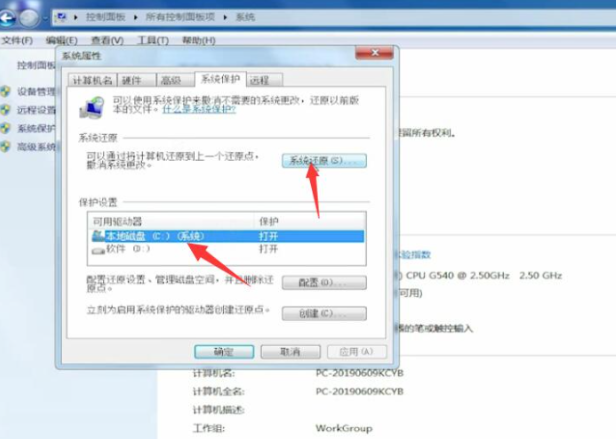
5、然后根据提示选择还原点,点击下一步进入还原操作。

6、在弹出的页面中,选择是,即可开始系统还原系统。
m2固态硬盘装win7系统的完整教程
有网友想要在自己电脑的m2固态硬盘装win7系统使用,但是之前没有操作过,不清楚m2固态硬盘怎么装win7系统。一般这个需要实现进行一些设置,下面就给大家演示下该硬盘安装win7系统的完整教程。

方法二:使用下载火(xiazaihuo.com)工具在线一键安装win7系统(没有备份系统的情况)
1、如果之前没有还原过win7系统的话,那就直接下载安装下载火(xiazaihuo.com)一键重装系统工具,选择全新的win7旗舰版系统,点击安装。

2、等待软件自动下载系统镜像文件资料,提示部署完成后重启电脑。

3、电脑重启后进入了开机选项界面,选择xiaobai-pe系统进入。

4、在pe系统内,下载火(xiazaihuo.com)装机工具自动安装win7旗舰版系统,安装完成后,点击立即重启。

5、期间可能会多次自动重启电脑,进入到系统win7桌面即表示安装成功。

总结:
以上便是win7电脑一键还原的方法步骤,有备份系统的情况下我们可以直接使用系统自带的还原功能操作,没有备份的情况下可直接在线一键安装win7系统。有需要的小伙伴可参照教程选择合适的方法使用哦。
win7精简系统哪个好用 win7精简版iso系统推荐
有小伙伴反映自己的电脑内存比较小,安装原版的win7系统可能会卡顿,因此想在电脑安装win7精简系统使用,但是不知道win7精简系统哪个好用。下面小编就给大家做下win7精简版iso系统推荐。






